
こんにちは。
エンジニアの松村です。
先日、阪神競馬場でG1レースである桜花賞が開催されました。
勝ち馬であるソダシは、大変珍しい、生まれた時から真っ白な馬体(白毛)の馬です。
(※一般的な白い馬は芦毛という毛色になり、年齢を重ねるごとに白くなっていきます)
真っ白な馬体が先頭でゴールを駆け抜ける姿はとても美しく、記憶に残る素晴らしいレースでした。
桜花賞から1ヶ月程前、弊社代表が仁川駅(阪神競馬場に直結する駅)付近に行く機会があり、その際、駅に掲載されているイラストを写真で送ってくれたのですが、そのイラストはまさしく真っ白な馬が先頭でゴールを切るものでした。
まさかJRAからのサイン馬券だったなんて…。
といった話はさておき、今回もメール設定についてです。
前回はサーバー移行に伴う基本のメール設定をおさらいしてみましたが、利用したいデバイスが複数ある場合、その分設定を行う必要が出てきます。
そこで、Gmailを使った独自ドメインの送受信設定であれば、設定を行ったGoogleアカウントにログインするだけで、どのデバイスからでも簡単にメール利用が可能です。
GmailでPOPの受信設定を行った場合、受信ラグが発生するというデメリットがあったのですが、そのラグを回避する方法でご紹介させていただきます。
それでは参りましょう。
Table of contents
Googleアカウントの確認
Gmailを使用するにはGoogleアカウント(無料)が必要です。
お持ちでない方は、こちらから新規アカウント作成をお願いします。
既にアカウントをお持ちの方は、メールアドレス(基本は@gmail.comのアドレスです)とパスワードのをご確認の上、ログインしてください。
独自ドメインメールの確認
続いてGmailに設定する独自ドメインのメール情報を確認します。
下記内容を事前に確認、準備しておきましょう。
※レンタルサーバーをお使いの場合はサービス提供元のサポートページ等で必要な情報がご確認いただけます。
- メールアドレス
- ユーザー名
- メールパスワード
- SMTP(送信)サーバー名
更に、Gmailへの設定の際、対象のメールアドレス(独自ドメイン)宛にGoogleから確認コードが届きますので、受信内容を確認できる環境を一つ用意しておく必要があるため、こちらもあわせて準備しておきましょう。
※レンタルサーバーをお使いの場合、webメールを利用すると簡単に確認できます。利用方法はレンタルサーバーごとに異なりますので、受信環境が無い方はぜひ確認してみてください。
送信設定方法(Gmail側)
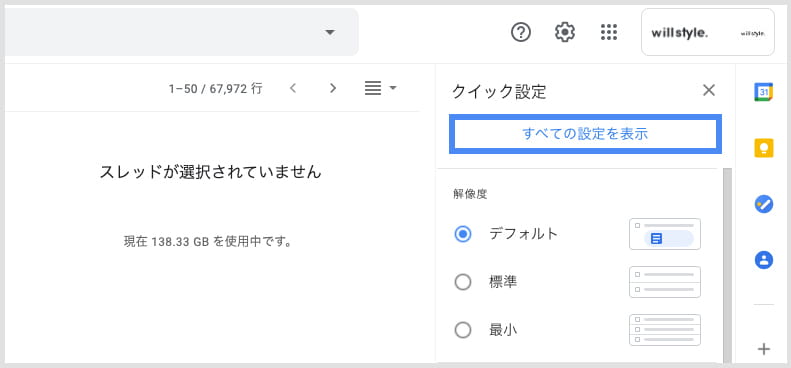
準備が出来たらGmailで設定を行っていきましょう。
ブラウザでGmailを開き、画面右上にある歯車のアイコンをクリックし、クリック後に表示されるメニューから「すべての設定を表示」を選択します。
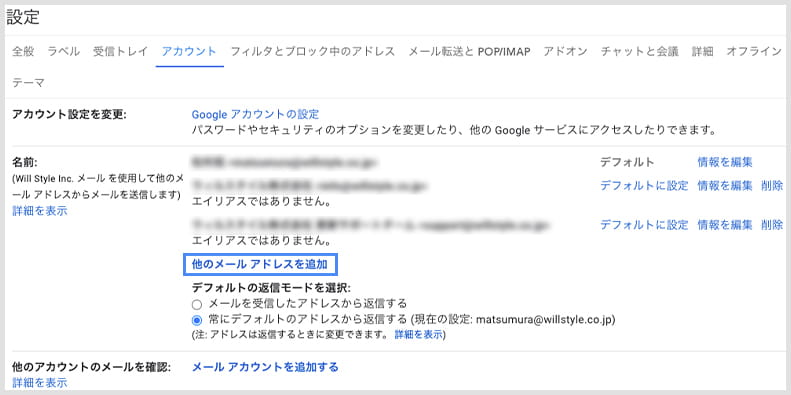
開いた画面内上部にメニューが並んでいますので、中から「アカウント」を選択します。
選択したメニュー内に、別メールアドレスを利用した送受信設定の項目が表示されていますが、今回は送信設定のみ追加します。
送信設定は「名前」欄に表示されている「他のメールアドレスを追加」より行います。
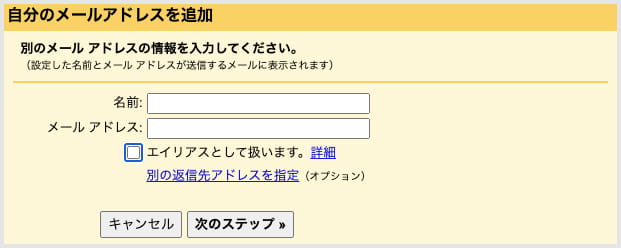
表示された画面内の項目(送信者名として表示される名前とメールアドレス)を入力し、「エイリアスとして扱います」のチェックを外したら次のステップに進みましょう。
※エイリアスとして扱う場合、送信した相手が返信する際のアドレス(Reply-To)がGmailのアドレスになります。
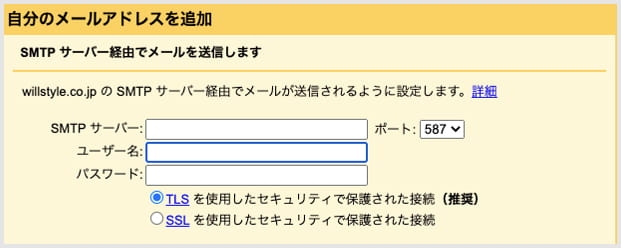
続いて、送信に必要な情報(SMTPサーバー名・ユーザー名・パスワード)を入力します。
入力後「アカウントの追加」ボタンをクリックしてください。
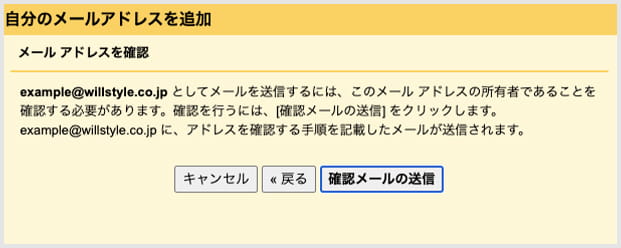
最後にメールアドレス利用確認のために、設定したいアドレス宛に確認コードが送信されます。
Googleからのメール内に記載されている確認コードをコピーして設定画面内に入力してください。
コード入力後、認証完了となれば送信設定は以上です。
受信設定方法(転送設定)
受信設定(POP)はGmail側では行いません。
冒頭でも記述しましたが、GmailでPOPの設定を行うと、受信までに数十分のラグが発生することがあるためです。
そのラグを回避するため、独自ドメインのメールを管理しているサーバー側で転送設定を使います。
転送設定は、ほぼ全てのサービスでご利用いただけると思いますので、設定方法は各サービス提供元にてご確認ください。
転送設定画面にてGmailのアドレスを追加すればそれだけで受信設定は完了です。
おわりに
いかがでしたでしょうか。
これらの設定が完了すれば、どのデバイスからでもGmailにログインするだけで、独自ドメインのメールが利用可能となります。
利用デバイス / アプリごとに設定する手間が省けるためとても便利に使うことが出来ます。
独自ドメインメールを通常のメーラーで設定されている方は、ぜひ今回の設定を参考にしていただければと思います。
今回は以上となります。
最後までご覧いただきありがとうございました。
